Excel中筛选的用法(英文版)
来源:网络收集 点击: 时间:2024-07-10我们选取一组多行多列有规律的数字来给大家介绍
工具栏“Home”中,一般在接近右侧的位置上找到“Sort Filter”
我们先来介绍“Filter”
选中需要筛选的内容的第一行,一般为标题行,可以全选整个行,或者仅选中有内容的区域,单击“Filter”
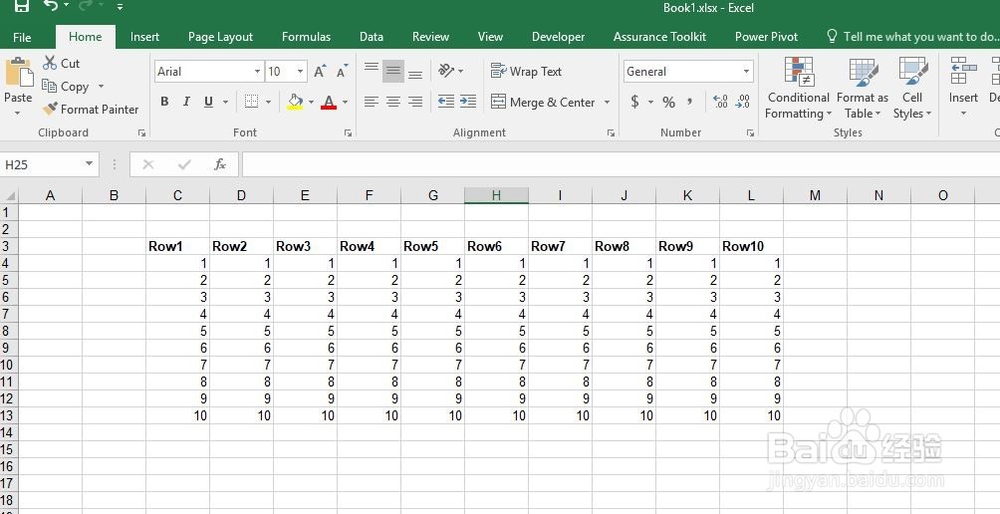
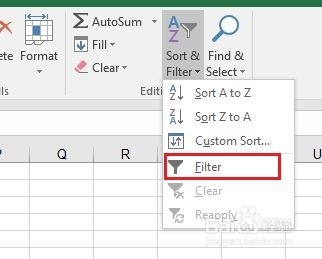 2/8
2/8我们来看效果,整体标题加上数据内容并没有发生变化,只有在标题的位置多了一个倒三角的下拉菜单
我们可以通过对下拉菜单进行选择和编辑来筛选出需要的数据
在这里埋下一个小伏笔,我们注意一下这个标志,方框里面仅有一个小倒三角
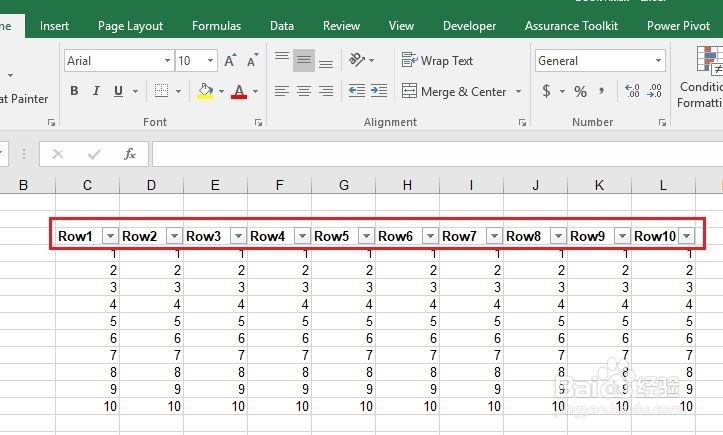 3/8
3/8打开筛选编辑下拉菜单我们可以看到里面有很多可以满足不同条件的选项
红框里面的区域是最直观的筛选区,我们可以通过勾选需要的内容来筛选出我们需要的内容,如图,即为我们勾选的“4”和“5”
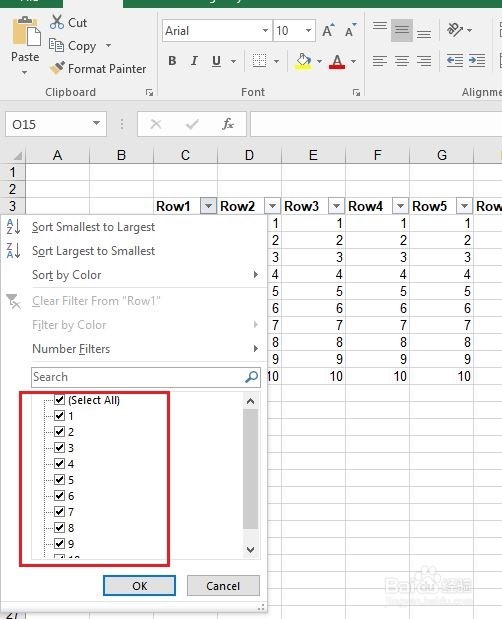
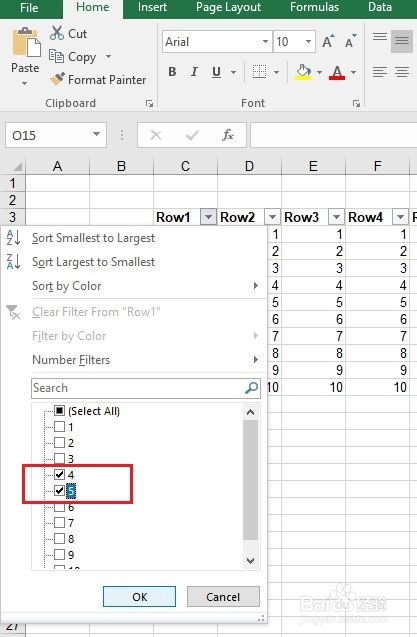 4/8
4/8如图是我们筛选之后的结果
也就是说当我们对某一行进行筛选的时候,其他在同样筛选区域的行也会随之被筛选出来,我们进行筛选的时候不是针对单独的某一列,或者某一个数字,而是针对的“行”,我们把满足条件的所有的行从众多数据中挑选出来
这时我们可以看到当时埋下的小伏笔,原本的小倒三角变成了不同的样子,这个小细节我们多观察就可以发现,这个小区别在我们打开一张表又不知道哪里做过筛选的时候可以快速识别出来
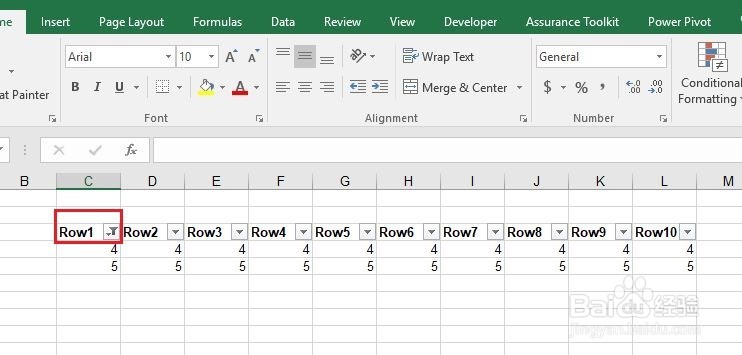 5/8
5/8下面我们来看“Filter”里面的细项
当我们需要筛选满足某一条件的所有内容的时候,除了上面的方法一个一个进行勾选之外,我们还可以用到“Number Filters”来进行条件筛选
首先介绍几个简单的,比如“Less Than”
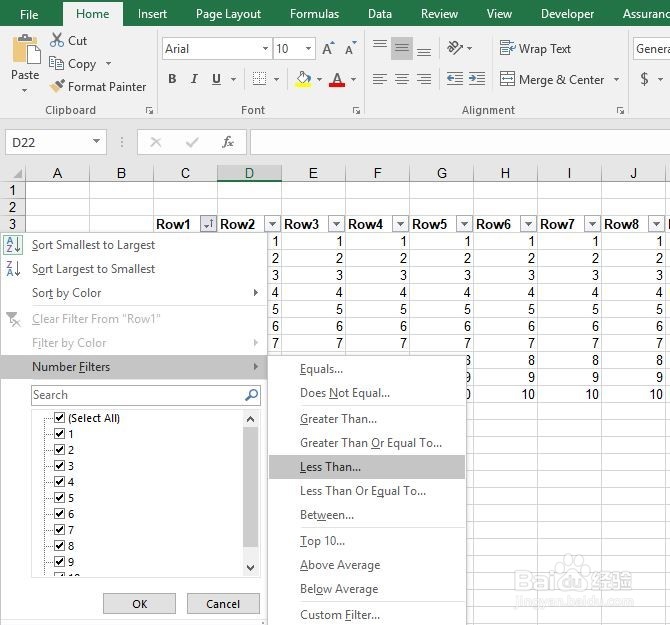 6/8
6/8顾名思义,“Less Than”打开选项卡,我们可以从中编辑,选出所有小于某个值的数所对应的行
如图是筛选之后的结果,可以看到和我们之前做筛选所达到的效果是一样的

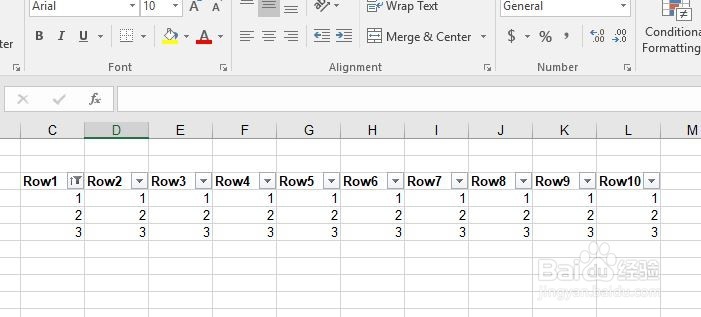 7/8
7/8最后我们简单看一下“Between”
筛选出介于某两个值之间的所有数值,如图
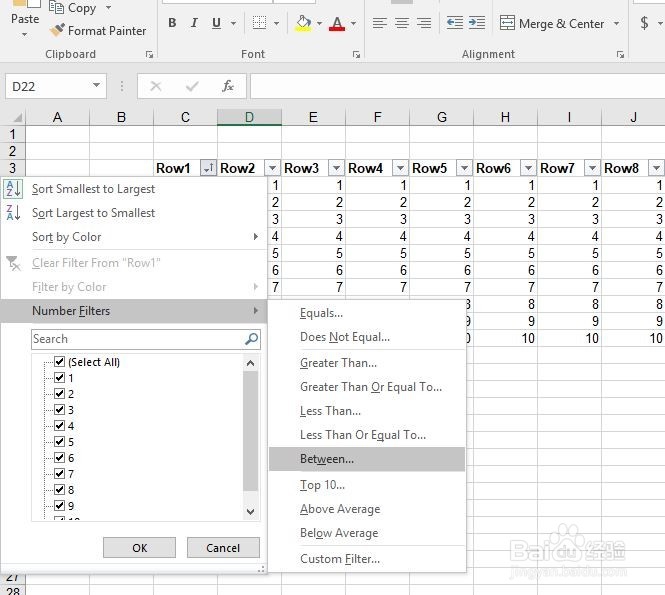 8/8
8/8要注意,在这里面所包含的仅仅是“大于”或者“小于”并不包含输入的数值本身,我们也可以进行操作来使数值包含这些
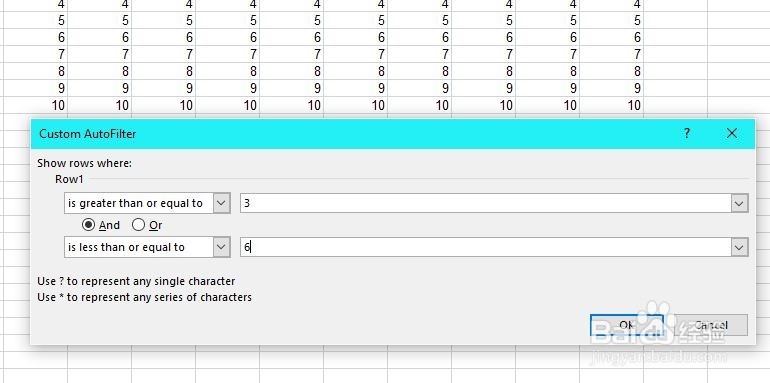
 注意事项
注意事项这里我们需要注意,筛选功能相比较其他功能略显复杂,建议我们在初期不要拿大量数据去操作,以免发生错误而我们又不能及时发现原因
版权声明:
1、本文系转载,版权归原作者所有,旨在传递信息,不代表看本站的观点和立场。
2、本站仅提供信息发布平台,不承担相关法律责任。
3、若侵犯您的版权或隐私,请联系本站管理员删除。
4、文章链接:http://www.1haoku.cn/art_947025.html
 订阅
订阅